Win7系统无法保存word文档内容的修好方法
时间:2025/1/23作者:未知来源:盾怪网教程人气:
- [摘要]我们都知道Word是一款编辑软件,win7系统中都有此软件,方便大家使用。有时候使用word文档的会遇到一些小文,比如我们已经编辑好word文档内容,点击保存的时候发现无法把文档保存下来,那就意味着...
我们都知道Word是一款编辑软件,win7系统中都有此软件,方便大家使用。有时候使用word文档的会遇到一些小文,比如我们已经编辑好word文档内容,点击保存的时候发现无法把文档保存下来,那就意味着无法发送文档了,怎么回事呢?可能是设置word时出错了。那么该如何解决无法保存word文档内容的问题,下面一起看下解决方法。
方法如下:
1、任意建立一个Word文档,鼠标单击【文件】;
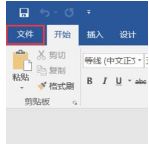
2、点击左侧的【选项】;
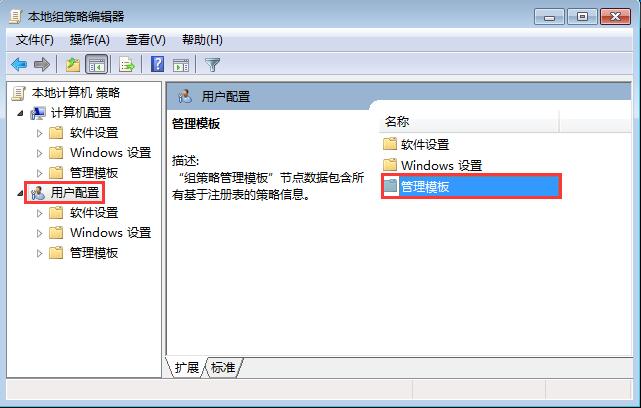
3、鼠标点击左下角的【加载项】;

4、点击右栏的【查看和管理加载项】,选择最下的【管理】选择,点击【com加载项】后鼠标点击右栏的【转到】选项;
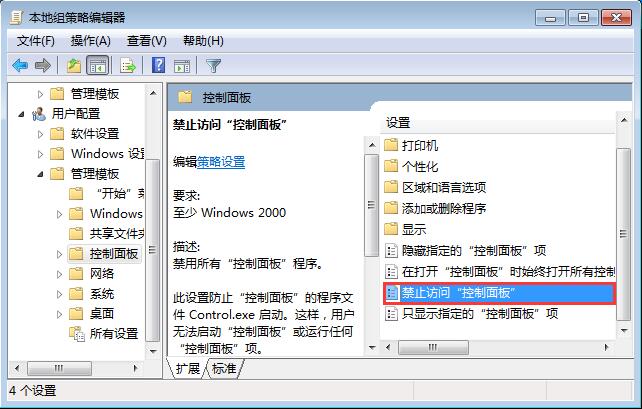
5、取消所有加载项的勾选后选择【确定】,重启Word就可以了。
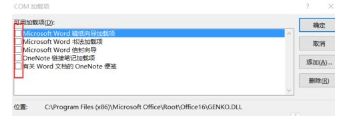
以上就是Win7系统无法保存word文档内容的修复方法,下次遇到一样问题时,不妨参考教程来解决吧。
windows 7 的设计主要围绕五个重点——针对笔记本电脑的特有设计;基于应用服务的设计;用户的个性化;视听娱乐的优化;用户易用性的新引擎。 跳跃列表,系统故障快速修复等,这些新功能令Windows 7成为最易用的Windows。
关键词:Win7系统无法保存word文档内容的修好办法